Win11系统的绿色护眼模式开启后,能有一定保护视力的效果,而有些习惯了Win10系统的护眼模式,想在Win11系统开启使用,该怎么设置?接下来,小编来分享下Win11绿色护眼模式设置方法,一起来看看。
一、护眼模式数据
色调:85;饱和度:123;亮度:205,
R: 199; G: 237; B:204;
颜色代码是: #C7EDCC
1、电脑管家的护眼色
R: 204 G: 232 B: 207
2、WPS的护眼色
R: 110 G: 123 B: 108
二、设置方法
1、点击左下角菜单,点击开始键打开”运行“,或者直接按WIN+R也能打开”运行“框,打开后,在框内输入regedit,并按下回车,转到注册编辑表。
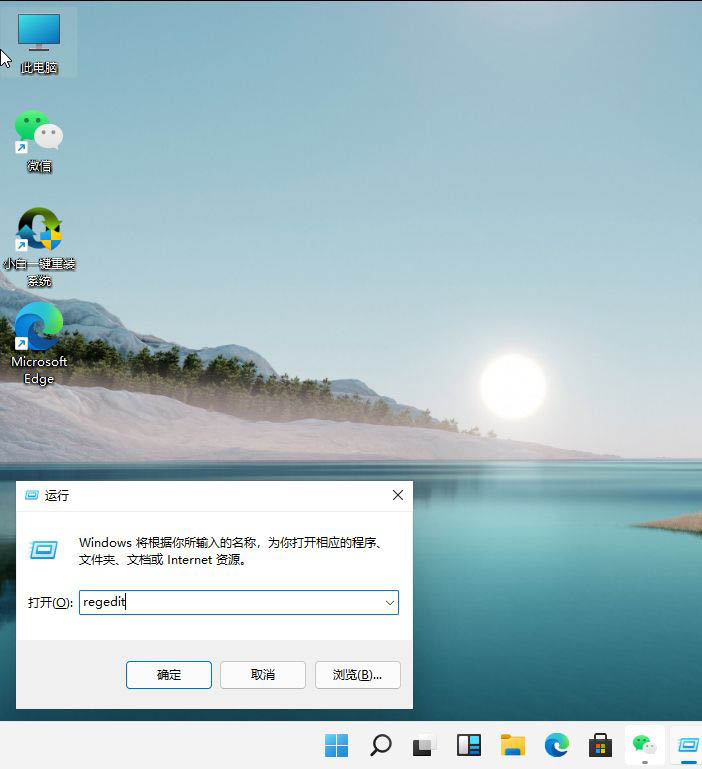
2、选择左侧 HKEY_CURRENT_USER ,再点击进入。

3、进入界面后,再次点击Control Panel 进入。

4、进入文件夹页面后,再点击左侧的Control Panel里面的color。

5、进入Colors 界面后,找到下面的windows,并点击它。

6、进入界面后,就可以根据自己的需求调整护眼绿参数,填写完后,选择确定即可。

7、打开左下角菜单栏,点击重启电脑,重启完成后便可。

© 版权声明
THE END















